集計表の上部または下部に列見出しと改訂行を配置します。
改訂記録表は、情報をさまざまな方法で表示することができます。列見出しと改訂行を集計表の上から開始する上から下へのアプローチを使用する設計会社もあります。列見出しと改訂行を集計表の下から開始する下から上へのアプローチを使用する設計会社もあります。いずれの場合も、改訂記録表は[改訂プロパティ]ダイアログの[並べ替え/グループ化]タブに指定された設定を使用して行を並べ替えます。
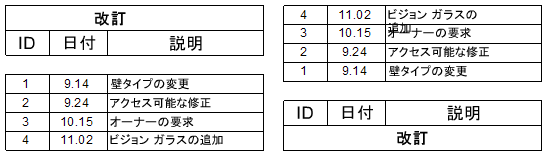
改訂記録表における情報の表示方法を変更するには、次のようにします。
- 編集のために図面枠を開きます。
- プロジェクト ブラウザの[ビュー(すべて)]
 [集計表]で、[改訂記録表]をクリックします。
[集計表]で、[改訂記録表]をクリックします。 - プロパティ パレットの[外観]で、[編集]をクリックします。
- [改訂プロパティ]ダイアログの[外観]タブで、[集計表を作成]に次のいずれかの値を選択します。
- 上から下: 列見出しは改訂記録表の上に表示されます。改訂行は、集計表の上から開始して下へ向かいます。
- 下から上: 列見出しは改訂記録表の下に表示されます。改訂行は、集計表の下から開始して上へ向かいます。
- [改訂プロパティ]ダイアログの[並べ替え/グループ化]タブをクリックします。改訂記録表は必要に応じて並べ替えが行われることを確認します。
- [OK]をクリックします。
- 必要に応じて、図面枠の改訂記録表の位置を調整します。
- 作図領域で、図面枠の改訂記録表を選択します。
ステータス バーに、[集計表のグラフィックス : 集計表のグラフィックス : 改訂記録表]が表示されます。
- 改訂記録表を目的の場所にドラッグします。
- 作図領域で、図面枠の改訂記録表を選択します。
- 図面枠を保存するには、クイック アクセス ツールバーで、
 (保存)をクリックします。
(保存)をクリックします。 - 図面枠をプロジェクトにロードします。